Настройка интерфейса Windows Media Player
По умолчанию интерфейс для Windows Media Player представляет окно с серым, черным и синим цветами и напоминает телевидение или радио "космического века". Этот интерфейс называется обложкой (skin). Двести видов обложек доступны из Windows, и намного больше можно загрузить из Интернет. По умолчанию используется обложка с именем Windows XP.
Совет. Не путайте термин обложка (skin), который относится к внешнему виду интерфейса Windows Media Player, и "поверхностный режим" (skin mode), который является одним из режимов отображения для Windows Media Player. Обложка, которую вы выбираете, задает внешний вид этой программы, будь то режим skin mode или full mode.
В этом упражнении вы индивидуализируете внешний вид и стиль Windows Media Player, изменив его обложку.
Для этого упражнения не требуется никаких учебных файлов.
Выполните следующие шаги.
- Если вы еще не вошли в Windows, сделайте это.
- В меню Пуск выберите пункт Программы (All Programs) и затем щелкните на Windows Media Player. Появится окно Windows Media Player.
- В панели задач выберите Выбор обложки (Skin Chooser). Совет. Чтобы иметь доступ к панели задач, у вас должен быть выбран полный режим (full mode).
Появится окно с текущей выбранной обложкой слева и "поверхностным режимом" (skin mode) справа.
- Щелкайте на каждом варианте обложки слева, пока не просмотрите все. Совет. При щелчке на More Skins вы переходите на сайт WindowsMedia, где можете выбирать из множества других обложек.
- Щелкните на наиболее подходящем для вас варианте и затем щелкните на кнопке Применить обложку (Apply Skin). Внешний вид Windows Media Player изменится в соответствии с вашим выбором и произойдет переход в "поверхностный режим" (skin mode). Например, обложка Radio выглядит следующим образом.
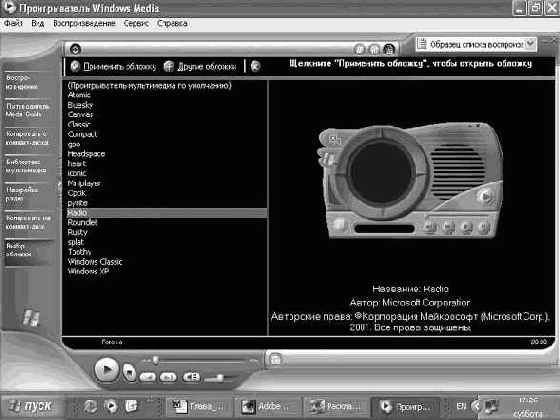
увеличить изображение - Щелкните на кнопке Вернуться к полному режиму (Return to Full Mode), чтобы переключить интерфейс в этот режим.
- Если вы хотите вернуться к стандартному варианту обложки, щелкните на варианте Windows XP и затем щелкните на кнопке Применить обложку (Apply Skin). Совет. Если вы не вернетесь к принятому по умолчанию варианту обложки, то ваш экран не будет соответствовать рисункам, показанным в остальной части этой лекции. Однако пошаговые инструкции будут действовать по-прежнему.
- Щелкните на кнопке Закрыть (Close), чтобы закрыть окно Windows Media Player.